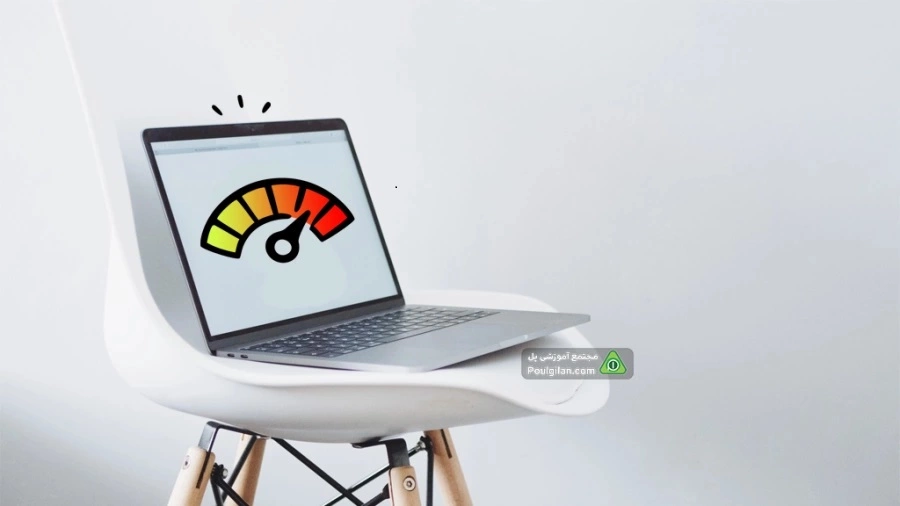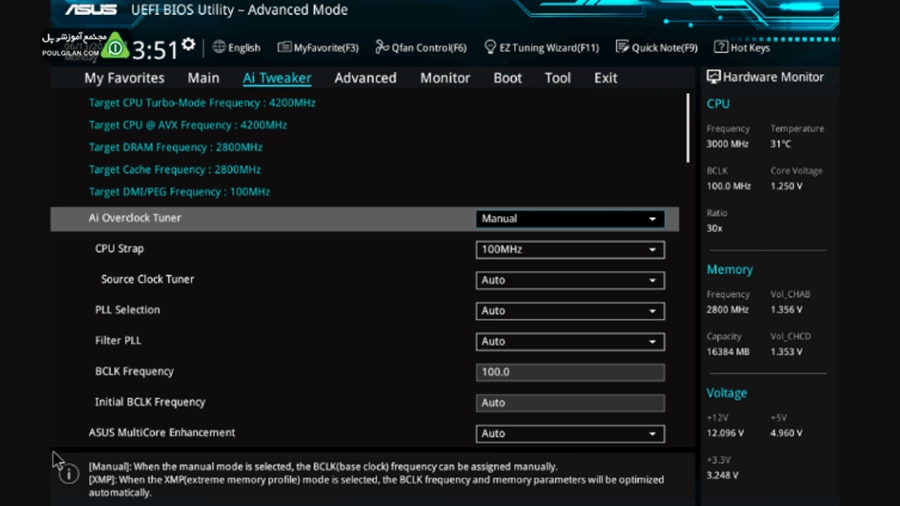گرمای بیش از حد, به آرامی لپ تاپ شما را از بین می برد. در اینجا نحوه خنک کردن لپ تاپ و جلوگیری از داغ شدن بیش از حد آن آورده شده است! لپتاپ شما قدرت پردازش و ذخیرهسازی قابل توجهی را در فضای بسیار کمی دارد. این سطح از کارایی هزینه دارد: گرمای اضافی بزرگترین تهدیدی که برای لپتاپ شما وجود دارد، داغ شدن بیش از حد است. می تواند باعث خرابی سخت افزار و آسیب دائمی شود. بیایید به نحوه جلوگیری یا تعمیر یک لپ تاپ برای بهبود عملکرد و افزایش طول عمر آن نگاهی بیندازیم.
زمانی که با هر دستگاهی که کار میکنید باید بدانید که احتمال افزایش دما در آن وسیله وجود دارد و این موضوع در دستگاههای الکترونیکی بسیار بیشتر دیده میشود؛ چون عموماً با ولتاژ و جریان سروکار دارند. یکی از دستگاههایی که بیشتر ممکن است افزایش دمای آن به وجود آید لپتاپها هستند. با این حال باید بدانید که دمای لپتاپتان نباید خیلی بالا برود و فقط در حد و اندازه طبیعی آن قابل قبول است؛ زیرا داغ شدن لپ تاپ شما میتواند به مرور باعث به وجود آمدن مشکلاتی به مراتب بدتر و جبران ناپذیر شود.
علت داغ شدن لپ تاپ میتواند مربوط به نرمافزار یا سختافزار دستگاه باشد که به این شکل مشکل را نمایان میکند. اما سؤال اینجاست که چگونه از داغ شدن لپ تاپ جلوگیری کنیم؟
باید این را بدانید که قبل از جلوگیری داغ شدن لپ تاپ شما، باید دلیل داغ شدن لپ تاپ و خاموش شدن یا در حال روشن را تشخیص دهید. در این مقاله دقیقاً میخواهیم دلیل داغ شدن لپ تاپ ها را تشخیص دهیم و روشهای رفع مشکل آن را با شما به اشتراک بگذاریم. برای اینکه بتوانید در موضوعات تخصصی تعمیرات لپ تاپ خبره شوید بهتر است در دوره آموزش تعمیرات لپ تاپ پل گیلان شرکت کنید تا علاوه بر تعمیرات نرم افزاری و ساده لپ تاپ بتوانید تعمیرات سخت افزاری را هم آموزش ببینید و درآمد بالاتری از این حوزه داشته باشید.
اصول گرم شدن بیش از حد کامپیوترها
فقط به این دلیل که لپ تاپ شما داغ به نظر می رسد به این معنی نیست که بیش از حد گرم شده است.
چگونه می دانید لپ تاپ شما بیش از حد گرم شده است؟
یک نشانه مطمئن از داغ شدن بیش از حد رایانه زمانی است که می توانید صدای فن خود را که همیشه با حداکثر سرعت کار می کند بشنوید. فن های لپ تاپ می توانند سر و صدای زیادی ایجاد کنند، به طوری که به تنهایی باعث می شود که بخواهید آن را تعمیر کنید. در نتیجه با سرمایش ناکافی، لپتاپها آنقدر داغ میشوند که دست زدن به شاسی آن سخت میشود.
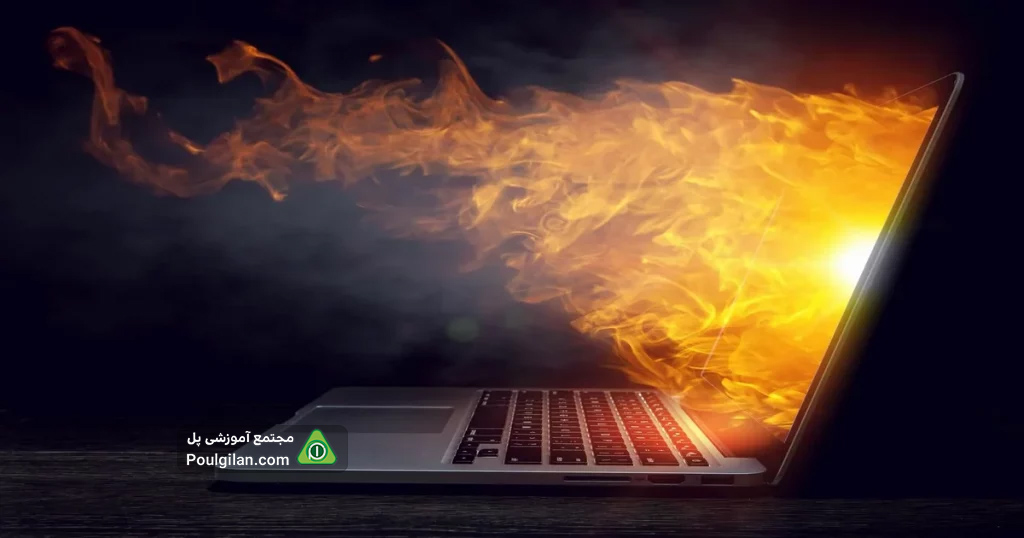
در آن لحظه، حتی ممکن است کاهش عملکرد را تجربه کنید زیرا CPU های مدرن می توانند سرعت عملکرد را کاهش دهند تا استرس گرمایی را کاهش دهند. علاوه بر این، خود سیستم ممکن است باعث خاموش شدن ناگهانی برای جلوگیری از آسیب سختافزاری شود.
اگر می خواهید دمای واقعی داخل لپ تاپ خود را اندازه گیری کنید، می توانید از ابزاری مانند HWMonitor استفاده کنید. این همچنین ممکن است نشان دهد که کدام قسمت از لپ تاپ شما خیلی داغ شده است. به طور معمول، خواهید دید که واحد پردازش مرکزی (CPU) یا واحد پردازش گرافیکی (GPU) بیش از همه داغ می شود. لپ تاپ های دارای گرافیک داخلی ممکن است دمای جداگانه GPU را نمایش ندهند.
بیشتر بخوانید: علت داغ شدن لپ تاپ ایسوس
چرا لپ تاپ شما بیش از حد گرم می شود؟
لپ تاپ شما به دلیل سرمایش ناکافی همچنان گرم می شود. دلایل بالقوه عبارتند از مسدود شدن گرد و غبار در گریل های ورودی یا درگاه های اگزوز، گرفتگی فن، یا خمیر حرارتی یا لنت تحلیل رفته. پد حرارتی یا خمیر حرارتی یک ماده رسانای گرما است که CPUیا GPU را با هیت سینک فلزی متصل می کند که گرما را از واحدهای پردازش دور می کند، معمولاً به یک فن خنک کننده.
میتوانید لپتاپهایی را که بیش از حد گرم میشود تعمیر کنید، اگرچه برخی از کارها، مانند استفاده از خمیر حرارتی تازه روی CPU، سختتر از کارهای دیگر هستند.
بررسی کلی علت داغ شدن لپ تاپ
● زمانی که چندین برنامه به صورت همزمان در حال اجرا باشند
● فایلهای سیستمی و راهاندازهای لپ تاپ به آخرین نسخه خود آپدیت نشده باشند
● تنظیمات لپ تاپ شما از حالت پیش فرض خود تغییر کرده و بهینه عملکرد ندارد
● فایلهای اضافه و بلااستفاده بر روی لپ تاپ شما بسیار زیادی وجود داشته باشد
● فن لپ تاپ به درستی کار نکند و یا دریچه هوای آن مسدود شده باشد
● مشکلات مربوط به ولتاژ ورودی و دمای محیط
روش های رفع مشکل داغ شدن لپ تاپ
برای رفع مشکل داغ شدن لپ تاپ روشهای مختلف نرمافزاری و سختافزار وجود دارد که برای رفع مشکل باید اولویت بندی شود؛ زیرا بعضی از آنها نیازمند باز کردن دستگاه و بعضیهای دیگر فقط با تغییر کوچک در تنظیمات امکانپذیر است.
ما نیز در ادامه مواردی که با رعایت کردن آنها میتوانید مشکلات احتمالی داغ شدن لپ تاپ خود را برطرف کنید مورد بررسی قرار میدهیم.
1. بررسی برنامههایی با راهاندازی خودکار و ناخواسته
شاید برای شما هم پیش آمده باشد که با راهاندازی لپتاپ خود برنامههای بسیار زیادی به صورت ناخواسته و به صورت خودکار راهاندازی میشوند.
این برنامهها بیشترین انرژی را از پردازنده میگیرند؛ زیرا لپ تاپ در حال راهاندازی اولیه است.
شما باید در قسمت task manager برنامههای فعال را در بخش processes غیر فعال کرده و دربخش startup دستور راهاندازی خودکار را به حالت disabled قرار دهید.
.jpg)
2.نصب مجدد ویندوز بر روی لپ تاپ و بهروزرسانی آپدیت های سیستم
یکی از عواملی که میتواند مشکلات مربوط به داغ شدن لپ تاپ شما را حل کند نصب مجدد ویندوز بر روی سیستم است که به دلیل مشکلات مربوط به فایلهای سیستمی، با این کار همه فایلها از نو بر روی دستگاه نصب شده و انتظار میرود که دیگر لپ تاپ شما با داغ شدن مواجه نشود.
البته همیشه پیشنهاد میشود که قبل از نصب مجدد ویندوز فایلهای سیستمی لپ تاپ خود را به روز رسانی کنید؛ زیرا به دلیل به روز نبودن آنها مشکلات عمدهای از قبیل کند شدن سیستم داغ کردن و یا فریز شدن بر روی یک صفحه پیش خواهد آمد.
.jpg)
3.داغ شدن لپ تاپ هنگام شارژ به دلیل استفاده از شارژر نامناسب
استفاده از شارژر نامناسب یکی از دلایل داغ شدن لپ تاپ میباشد، ممکن است به مرور زمان به باتری لپتاپ نیز آسیب برساند.
مشکلات مربوط به شارژر بعضی زمانها به دلیل استفاده از شارژر غیر مشابه یا آداپتورهای نامناسب است و ممکن است به دلیل خرابیهای خود آداپتور و شارژر مشکلاتی را بر روی لپتاپ و باتری آن به وجود آورد.
.jpg)
4.بررسی سلامت و تعویض فن لپ تاپ در صورت نیاز
اکثر لپ تاپ هایی که از آنها مدت های زیادی کار شده اند ممکن است مشکل داغ شدن لپ تاپ را تجربه کنند و در این زمان شما این دمای زیاد را در کل لپ تاپ و مخصوصاً در زیر آن حس میکنید.
این گرما ممکن است از خرابی خود فن لپ تاپ و یا مشکلاتی در بخش خروجی هوای فن باشد.
در اولین قدم شما باید بخش خروجی هوا را با استفاده از یک برس تمیز کنید و بخش خروجی آن قابل بررسی است؛ اما در صورت جواب نگرفتن باید به سراغ باز کردن لپ تاپ و تمیز کردن خود فن بروید.حتماً عملکرد کلی فن را بررسی کنید تا در صورت روان نبودن و مشکلات در نوع حرکت و یا ضعیف بودن، باید آن را تعویض کنید.
.jpg)
آیا لپ تاپ بدون فن با خنک کننده غیرفعال می تواند بیش از حد گرم شود؟
لپتاپهای بدون فن از تکنیکهای خنککننده غیرفعال مانند پخش گرما در کل بدنه فلزی یا کاهش سرعت ساعت CPU برای تنظیم گرما استفاده میکنند. اگر صدای فن را نمی شنوید یا کوره های ورودی یا درگاه های اگزوز را پیدا نمی کنید، احتمالاً لپ تاپ شما با خنک کننده غیرفعال کار می کند. این بدان معنی است که رایانه شما بیش از حد گرم نمی شود، اما ممکن است در پاسخ به افزایش استرس گرمایی متوجه کاهش عملکرد شوید.
بیشتر بخوانید: داغ شدن لپ تاپ hp

از آنجایی که لپتاپهای خنککننده غیرفعال فن ندارند، چیزهای کمی وجود دارد که بتوانید آن را برطرف کنید. با این حال، میتوانید قدرت پردازشی از دست رفته را با رفع گرمای اضافی با خنکسازی خارجی بازیابی کنید. اگر لپ تاپ بدون فن دارید، به بخش خنک کننده زیر بروید.
چگونه از داغ شدن بیش از حد لپ تاپ خود جلوگیری کنیم
چندین تعمیر ساده سخت افزاری می تواند گرمای بیش از حد را درمان کند.
1. رفع خنک کننده داخلی
هنگامی که لپ تاپ شما بیش از حد گرم می شود، اولین و مهمترین کاری که باید انجام دهید این است که فن(هایی) را که خنک کننده(های) CPUو کارت گرافیک را تامین می کنند، تمیز کنید. با گذشت زمان، لایههایی از خاک و گرد و غبار ایجاد میکنند که سرعت آنها را کند کرده و جریان هوا را مسدود میکند. برای اطلاع از نحوه باز کردن رایانه برای دسترسی و تمیز کردن این قطعات، به دفترچه راهنمای لپ تاپ یا سازنده خود مراجعه کنید.

با این حال، قبل از اقدام به تمیز کردن، مراحل زیر را دنبال کنید:
- در حالی که لپ تاپ در حال کار است، درگاه های اگزوز آن را پیدا کنید. آنها باید هوای گرم را آزاد کنند.
- رایانه را خاموش کن
- همه کابل ها را جدا کنید
- باتری را خارج کنید (در صورت امکان)
- برای جلوگیری از تخلیه الکترواستاتیک خود را زمین کنید.
وقتی آماده شدید، نگاهی دقیق به لپ تاپ خود، بیرون و داخل داشته باشید و قسمت های زیر را تمیز کنید:
- اگر می توانید لپ تاپ خود را باز کنید، فن(ها) را با یک سواب پنبه ای آغشته به یک قطره ایزوپروپیل الکل به دقت تمیز کنید. قبل از اینکه لپ تاپ را دوباره به برق وصل کنید، مطمئن شوید که الکل کاملاً تبخیر شده است.
- همچنین میتوانید از جاروبرقی برای حذف گرد و غبار و آلودگیهایی که پنکهها را بالا میبرند، استفاده کنید. برای جلوگیری از آسیب دیدن فن، اجازه ندهید هنگام دمیدن هوا در آن بچرخد.
- در مرحله بعد، می توانید درگاه اگزوز را با جاروبرقی تمیز کنید. معمولاً در کنار لپ تاپ قرار می گیرد، اما می توانید آن را در پشت نیز پیدا کنید. برخلاف گریل های ورودی، درگاه های اگزوز هوای گرم یا گرم را آزاد می کنند و پیدا کردن آنها را آسان می کند.
- گریل های ورودی خارجی فن هایی را می پوشانند که هوای خنک تری را به لپ تاپ می مکند. آنها می توانند در کناره ها یا در پایین نوت بوک شما بنشینند. برای پاک کردن گریل های ورودی، آنها را با هوای کنسرو شده اسپری کنید.
- در نهایت، می توانید گریس حرارتی تازه را روی رابط بین CPU و GPU و هیت سینک آن اعمال کنید. مجدداً، لطفاً برای دستورالعملهای مربوط به جداسازی این قطعات، به دفترچه راهنمای لپتاپ یا سازنده آن مراجعه کنید.

2. لپ تاپ را روی یک سطح سخت و صاف نگه دارید
اگر گریل های ورودی لپ تاپ شما در پایین قرار دارند، سطوح ناهموار مانند پتو، بالش یا دامن شما، جریان هوای آن را مسدود می کنند. متعاقباً خنک کننده مختل می شود، گرما ایجاد می شود، سطوح لپ تاپ شما داغ می شود، دمای داخلی افزایش می یابد و در نهایت لپ تاپ بیش از حد گرم می شود.
با قرار دادن لپ تاپ روی یک سطح سخت و صاف می توانید به راحتی از این سناریو جلوگیری کنید. می توانید از چیزی به سادگی یک سینی استفاده کنید یا یک پایه مخصوص لپ تاپ تهیه کنید.
3. روی یک کولر با پد خنک کننده لپ تاپ سرمایه گذاری کنید
خنککنندههای لپتاپ به منظور ارائه خنککننده اضافی هستند. با این حال، گرفتن کولر اشتباه می تواند مشکل را بدتر کند. بنابراین، قبل از خرید کولر، باید جریان هوای داخل و خارج لپ تاپ خود را بدانید.
اکثر لپ تاپ ها هوای خنک کننده را از پایین می مکند. این منطقی است زیرا هوای گرم به سمت بالا می رود. با این حال، خنککنندهای که زیر لپتاپ قرار میگیرد و هوا را از آن خارج میکند، به خنککردن لپتاپ کمکی نمیکند و در عوض گرمای بیش از حد را تسریع میکند.
اگر لپتاپ شما دارای گریلهای ورودی در پایین خود است، خنککنندهای بخرید که هوای خنک را به سمت بالا میبرد، یعنی به داخل کامپیوتر. همچنین می توانید از یک خنک کننده غیرفعال مانند پایه لپ تاپ ارگونومیک Hagibisاستفاده کنید که لپ تاپ شما را برای افزایش جریان هوا بالا می برد.

مطالب پیشنهادی: داغ شدن شارژر لپ تاپ
آیا می توانید گرمای بیش از حد لپ تاپ را با نرم افزار رفع کنید؟
اگر هیچ یک از اصطلاحات سخت افزاری منجر به بهبود پایدار نشد، می توانید به اصلاحات نرم افزاری برگردید که عملکرد و مصرف برق لپ تاپ شما را بررسی می کند. با این حال، رسیدگی به گرمای بیش از حد با یک تعمیر نرم افزاری به این معنی است که عملکرد را به نفع حفظ سخت افزار رها می کنید.
می توانید روشنایی صفحه نمایش یا سرعت ساعت پردازنده را کاهش دهید. در ویندوز، آندرکلاک یا آندرولتینگ در بایوس انجام می شود اما از طریق ابزارهای نرم افزاری نیز قابل کنترل است. اگر لپ تاپ شما دارای تراشه اینتل است، احتمالاً می توانید آن را با اینتل XTU کاهش دهید. همچنین میتوانید کارتهای گرافیکی را کم ولتاژ کنید یا پردازنده گرافیکی خود را آندرکلاک کنید.

لپ تاپ خود را از گرمای بیش از حد محافظت کنید
حتی اگر لپتاپ جدیدی دارید که شواهد واضحی از داغ شدن بیش از حد ندارد، تمیز کردن دریچهها و فنهای آن ایده خوبی برای جلوگیری از تجمع گرد و غبار است. و اگر می خواهید بیشتر مراقب باشید، همیشه لپ تاپ خود را روی یک سطح محکم و یکدست قرار دهید.
اگر هنگام گشت و گذار روی مبل از میز لپ تاپ استفاده می کنید، جریان هوای خوبی را تضمین می کنید و گرد و غباری را که وارد می شود و دریچه ها و فن ها را مسدود می کند، کاهش می دهید. و اگر فکر می کنید که به یک سیستم خنک کننده جدید برای رایانه شخصی خود نیاز دارید، لیست ما را از بهترین آنها بررسی کنید.
کلام آخر
در این مقاله سعی کردیم تا دلایل داغ شدن لپ تاپ را مورد بررسی قرار دهیم و 4 مورد از نحوه رفع مشکلات نرم افزاری و سخت افزاری را برای رفع مشکل داغ شدن لپ تاپ به شما آموزش دادیم. و همچنین 3 روش کلیدی برای داغ نشدن بیش از حد لپ تاچ ارائه شئه است. در صورت وجود هرگونه سؤال یا ابهامی میتوانید آن را در قسمت نظرات برای ما بنویسید.
بهترین راهکارهای رفع داغ شدن لپ تاپ ها در این مقاله بررسی شد اماممکن است در مسیر تعمیرات جزئی به مشکلات حادتری برخورد کنید که نتوانید از پس این مشکلاب بربیایید. برای این کار پیشنهاد ما به شما این است که بهترین آموزشگاه تعمیرات لپ تاپ را برای گذراندن دوره های تخصصی لپ تاپ انتخاب کنید و از سرفصل های جامع آن ها بهره مند شوید. شما هم می توانید در دوره حضوری لپ تاپ پل و هم در دوره آنلاین آن شرکت کنید. برای بررسی دوره آنلاین می توانید به صفحه آموزش مجازی تعمیرات لپ تاپ مراجعه نمایید.